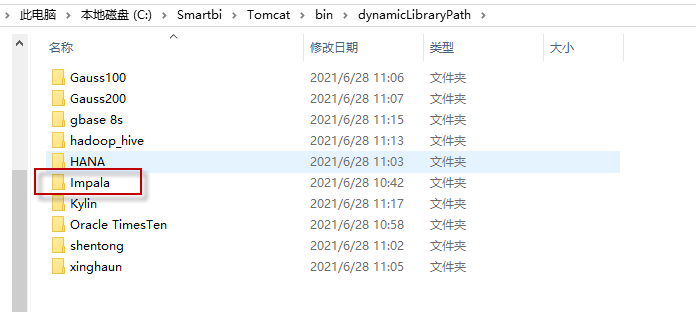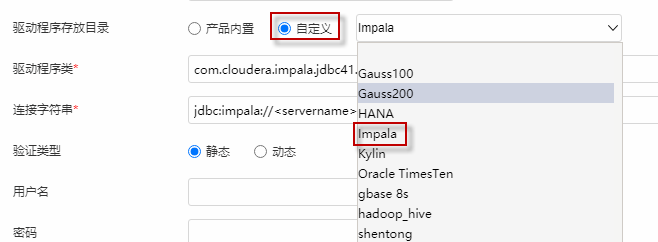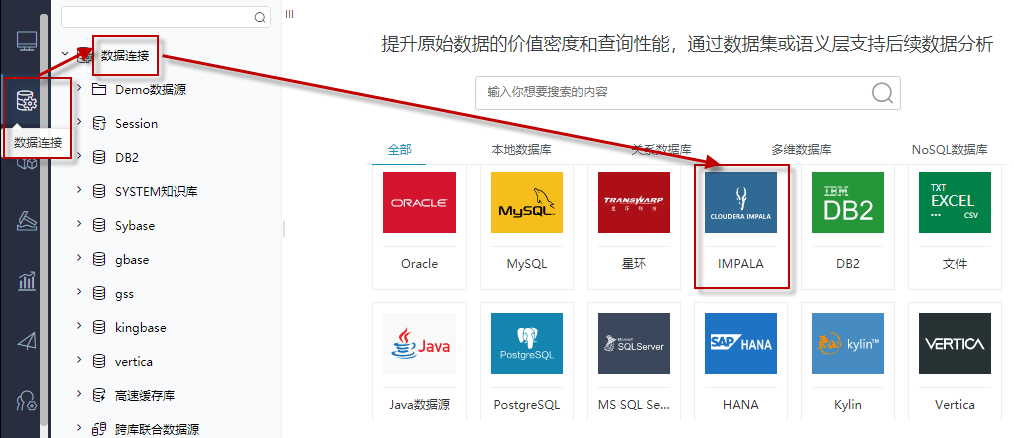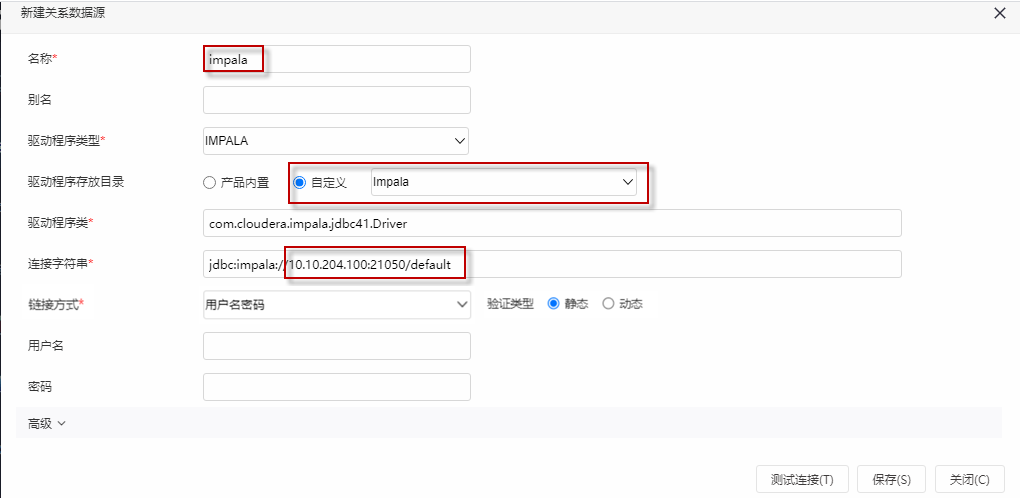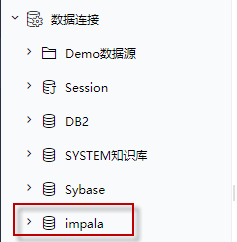1 概述
Impala是Cloudera公司主导开发的新型查询系统,它提供SQL语义,能查询存储在Hadoop的HDFS和HBase中的PB级大数据。
本文介绍如何在smartbi V9.5以上版本中连接Impala数据库。
2 数据连接
2.1 配置信息
| 驱动程序类 | 连接字符串 | 驱动程序存放目录 | 支持数据库版本 |
|---|---|---|---|
com.cloudera.impala.jdbc41.Driver | jdbc:impala://<servername>:<port>/<database> | 自定义 | 3.0 |
1)连接字符串主要信息说明:
<servername>:数据库的地址,一般可以向数据库管理员获取;
<port>:数据库端口;
<database>:数据库名称,一般可以向数据库管理员获取.
2)添加自定义驱动方法:
a、首先进入到<Smartbi_PATH>\Tomcat\bin\dynamicLibraryPath文件夹下,手动添加Impala文件夹。
b、然后进入Impala文件夹下,添加Impala驱动(驱动包可以从数据库官网获取或向数据库管理员获取)。
c、最后在数据连接时需要点击自定义选项,选择Impala。
2.2 连接步骤
1)登录Smartbi企业报表分析平台,选择 数据连接>关系数据库 ,点击 IMPALA 图标进入数据库连接界面。如下图所示:
2)根据 2.1章节 提供的配置信息,输入数据库对应的信息。如下图所示:
说明:
a、名称是数据连接名称,用户可以自定义,不可为空。
b、用户名和密码是连接字符串中配置的数据库的连接用户名和密码,可为空,一般可以联系数据库管理员获取。
2.3 测试连接
1)信息正确输入后,点击 测试连接 ,若出现如下图的 测试通过 弹出框,则表示可以成功连接上数据库。如下图所示:
2)测试连接成功后,点击右下角的 保存 按钮,选择数据源的保存位置,保存成功后,该数据连接即添加成功。如下图所示:
3)数据库连接成功后,可以参考快速新建透视分析、快速新建即席查询、快速新建电子表格等快速入门使用方式查看数据。
注意事项
如果用户想要在数据挖掘中使用Impala数据源,要自己将自定义驱动放置到conf/lib目录下并重启引擎。同时建议放入ImpalaJDBC41的驱动(该驱动可以修改内部的hadoop包的全路径名来避免jar包冲突)。